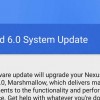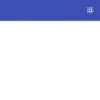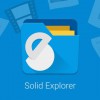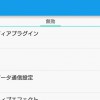スマートフォンにはカメラを使ったスキャナーアプリがいろいろと出ています。
それぞれのアプリには特徴があるかと思いますが、「Googleドライブ」アプリにも「スキャン機能」が用意されています。
Googleドライブアプリは無料で使えるアプリですし、せっかくなので活用したいもの。
そこで今回は、Googleドライブアプリの「スキャン機能」を試してみたいと思います。
「Googleドライブ」アプリの「スキャン」を使う
Googleドライブのアプリを開くと「マイドライブ」が表示されるので、右下の「+」をタップして新規ファイルを追加します。
今回はカメラを使ったスキャン機能を試してみるので「スキャン」をタップします。
カメラが起動するので、スキャンしたい書類などを撮影します。
今回は現在使っている椅子の説明書を試しにスキャンしてみました。
撮影するとこんな感じで自動補正されたプレビューが表示されます。
トリミングも自動で行われますが、右上のアイコンから手動でトリミングしなおす事もできます。
画像のモノクロとカラーの変更は右上のパレットアイコンからです。
下メニューの「+」から引き続きスキャンを追加でき、追加したものもまとめて1ファイルになります。
円矢印は撮りなおし。
チェックをタップすると PDF ファイルで保存され、マイドライブ内にアップロードされます。
アップロード完了後、ちゃんとマイドライブに表示されました。
マイドライブ表示後は、名前の変更や共有など、他のファイルと同様に扱う事ができます。
操作も簡単で手軽に扱いやすい機能
スキャナーアプリとして出ているアプリと比べると、機能的に物足りない部分などがあるかもしれないですが、操作も簡単で気楽に使っていける機能です。
スキャナーアプリは有料のものも多いですが、この Googleドライブのスキャナ機能で必要十分な場合も多いのではないかと思います。
Googleドライブをオンラインストレージとしてのみ利用している方も多いと思いますが、他の機能も使ってみると便利だったりします。
せっかく無料で使えるアプリ・サービスですし、自分ももっとうまく活用していかないといけないですね。